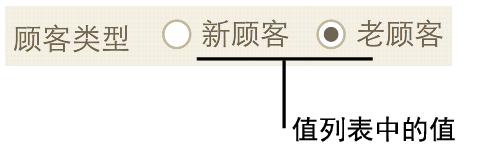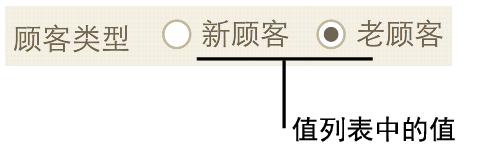定义值列表
如果一个字段将相同的文本、数字、日期或时间值集用于多个或所有记录,则可以创建包含这些值的
值列表。设置字段的格式以将值显示为弹出式菜单、下拉列表或设置为一系列复选框或单选按钮。
例如,定义包含两个值“新”和“继续”的值列表。然后,定义“客户类型”字段,以将列表中的值显示为单选按钮。
值列表有助于更快、更准确地进行数据输入。您可以按特定顺序显示值;例如,按月或区域。
在值列表中显示数据分两个步骤进行:
1. 创建值列表。您可以:
•创建自定义值列表。
•使用来自当前文件或其他文件中字段的值。
•使用另一个文件中现有值列表中的值。
2. 在
布局模式下,使用“
检查器”设置字段的格式将值显示为弹出式菜单、下拉列表、复选框或单选按钮。
定义自定义值列表。
此方法是创建值列表的最简单方法,因为您键入要显示的值。
1. 选择“文件”菜单 >“管理”>“值列表”。
2. 在“管理值列表”对话框中,单击“新建”。
3. 在“编辑值列表”对话框的“值列表名称”,键入一个名称。
4. 选择“使用自定义值”,然后以您所希望的显示顺序将每个值键入到单独的行中。
5. 单击两次“确定”以依次关闭“编辑值列表”对话框和“管理值列表”对话框。
使用当前或其他文件中的字段定义值列表
如果基于某个字段创建了列表,每当此字段中的值发生更改时,使用此方法创建的值列表就会动态更新。同时,如果字段位于
相关表中,则可以显示字段中所有值或只显示相关值。
1. 选择“文件”菜单 >“管理”>“值列表”。
2. 在“管理值列表”对话框中,单击“新建”。
3. 在“编辑值列表”对话框的“值列表名称”,键入一个名称。
4. 选中“使用以下字段中的值”。
5. 在“指定值列表的字段”对话框中,为“使用第一个字段中的值”选择包含所需字段的表,然后在列表中选择字段。
如果所需的表位于其他文件中,并且没有出现在列表中,请从列表中选择“
管理数据库”,然后将表添加到关系图中。请参阅
创建和更改关系。
6. 选择是显示字段中的所有值还是只显示相关值:
要仅将相关值包括在值列表中,请选择“仅包括从此开始的相关值”,然后从列表中一个相关表。值列表将只显示特定记录中的字段值,即那些满足在相关表和包含“使用第一个字段中的值”列表中所选字段的表之间指定的关系条件的记录。
7. 要同时显示与第二个字段关联的值,请选中“同时显示第二个字段中的值”,选择包含所需字段的表,然后选择列表中的字段。
选中此选项可在值列表中的值之后显示相应字段中的值。例如,为了便于数据输入,可以在部分数值旁边显示部分名称。如果“同时显示第二个字段中的值”呈灰色,请首先选择左侧字段列表中的某个字段,如步骤 5 中所述。
注意 输入数据时,显示两个字段中的值的值列表仍旧仅输入在步骤 5 中指定的第一个字段中的数据。值列表中的第二个字段仅供显示,其值不会输入到任何字段中。但是,您可以使用查找功能自动从第二个字段中输入数据。请参阅
定义和更新查找。
8. 如果选择了第二个要显示值的字段:
•选择要用于确定值列表排序顺序的字段。
•选择“仅显示第二个字段中的值”以显示第二个字段中的值,并存储第一个字段中的数据。
如果没有选择“仅显示第二个字段中的值”,则值列表将同时显示两个字段,例如弹出式菜单显示两个字段。
9. 如果要按照特定语言的字典排序顺序显示文本字段中的值,请选择“基于此条件对值重新排序”,然后选择一种语言。否则,值将按字段的默认语言的索引顺序进行排序。对于其他类型的字段可以忽略该设置。
10. 单击“确定”,以关闭“指定值列表的字段”对话框。
11. 单击两次“确定”以依次关闭“编辑值列表”对话框和“管理值列表”对话框。
使用另一个文件中的值列表定义值列表
如果所需的值列表已在其他文件中定义,则可以使用该列表,而无需重新创建列表。
1. 选择“文件”菜单 >“管理”>“值列表”。
2. 在“管理值列表”对话框中,单击“新建”。
3. 在“编辑值列表”对话框的“值列表名称”,键入一个名称。
4. 选择“
使用另一个文件中的值列表”,然后从列表中选择或添加一个包含要使用的值列表的
数据源。
5. 对于“值列表”,选择其他文件中的值列表。
灰色值列表被定义为只能显示字段中的相关值,而不能直接从其他文件参考这些值列表。此时,请使用“使用以下字段中的值”选项。(还需要将其他文件中的表添加到当前文件的关系图中。)要创建这种类型的值列表,请按照基于字段中的值定义值列表的指示进行操作。
6. 单击两次“确定”以依次关闭“编辑值列表”对话框和“管理值列表”对话框。
要更改、复制或删除值列表:
1. 选择“文件”菜单 >“管理”>“值列表”。
2. 在“管理值列表”对话框中,编辑、删除或复制该列表。
注意 在输入数据后重新定义值列表项可能会导致意外结果。例如,如果将值列表项 Accessory 更改为 Accessories,该字段将在其格式被设置为复选框或单选按钮的布局上显示为空。同样,如果搜索 Accessories,将找不到现有记录。
3. 在“管理值列表”对话框中,单击“确定”。
注释
•如果希望字段始终使用值列表中的值,则无论字段对象位于什么布局中,都要在字段定义中指定验证选项。请参阅
定义字段验证。
•在值列表中可以使用来自 ODBC 数据源的字段,但不支持字符大型对象 (CLOB),如长文本字符串。
•对于包含 ODBC 数据的值列表,“
不可访问”权限和“
有限”自定义权限不受支持。要禁止用户查看值列表中的 ODBC 数据,必须在外部 SQL 数据库中实施行级别安全性。请参阅
编辑值列表权限。
相关主题